「インフォプレナー」とは・・・インフォメーション(情報)とアントレプレナー(起業家)を掛け合わせた造語で、
自身の成功ノウハウやビジネスツールなどを、電子ブックや CD・DVD などの形態で販売する個人や起業家のことをを指します。
まぁ、いわゆる「情報商材」を販売する連中ですね。
で、インフォプレナーとして活動していく上で、避けて通れないのが、「インフォトップ」という ASP です。
インフォトップは、情報商材の ASP としては、知名度も高く、実績としても群を抜いていると思います。
おそらく、
- 「インフォプレナー数」
- 「情報商材数」
- 「購入者(ユーザー)数」
- 「アフィリエイター数」
共に、「1位」ではないかと思います(あくまで、情報商材に特化した ASP の中で)
※インフォトップについて詳しくは、下記の記事でまとめています。
・インフォトップ(infotop)とは?評判やアカウント登録・ログイン手順、アフィリエイトで稼ぐポイントについて
そこで今回の記事では、インフォトップで情報教材を販売するための全手順をまとめたので、順に解説していきます。
以下、目次になります。
- インフォトップの特徴(インフォプレナー視点)
- インフォトップでの、情報商材販売者登録
- 情報商材(教材)の登録手順と、事前にやっておくこと
インフォトップの特徴(インフォプレナー視点)
当章では、インフォプレナー視点での、インフォトップの特徴についてまとめてみました(以下)
-
【初期費用と月額費用が、無料】
インフォトップは、初期費用と(固定の)月額費用が掛からず、金銭的なハードルが無いのが大きなメリットになります。
掛かる費用としては、決済が発生した時の手数料のみで、完全に課金制となります。
例えば、クレジットカード決済が1回おこなわれたとき、販売者側の手数料としては、
販売価格の 8.38% + トランザクション手数料 96 円 + 税
となっています。
詳しくは、下記の公式ページを見ておいてください。
-
【豊富な決済方法】
インフォトップの決済システムでは、
・クレジットカード(一括または分割可)
・銀行振込
・コンビニ決済
・Bitcash(電子決済)
・月額課金、など幅広い決済方法が用意されています。
-
【10万人を超えるアフィリエイターの販売・宣伝協力】
情報商材業界の最も大手である「infotop」では、「10万人」を超えるアフィリエイターが登録しています。
なので、それらのアフィリエイターを活用して商品を販売することも可能です(報酬形態は、成果報酬型)
-
【印刷・配送代行サービスあり】
注文が入るたび、自動で商品ファイルの印刷・製本・発送を行われ、代金引換発送も可能です。
-
【電話・FAXでの、注文代行サービスあり】
infotop の専属オペレータが、電話やファックスでのご注文手続きを代行してくれます。
-
【販売商品の審査制】
infotop では、商品を販売するには、「審査」を通過しなければなりません。
情報商材という、ダウンロードするまで商品の内容がまったく分からないといった特徴がある商品なので、「審査」もある程度厳しくなっています。
特に、特定商取引法に逸脱していないかのチェックが十分におこなわれます(詳細は、後述しています)
-
【販売者(インフォプレナー)の、管理機能】
インフォトップの、販売者専用ページには、
・自動ステップメール配信機能
・在庫管理機能
・アフィリエイターへの個別報酬付与
・「お知らせ」一括送信機能 etcといった機能が充実しています。
以上、インフォプレナー視点での、インフォトップの特徴でした。
インフォトップでの、情報商材販売者登録
当章では、インフォトップで情報商材を販売するために必要な、インフォプレナー登録手順につて順に解説していきます。
ではまず、下記の公式ページを開いてください。
すると下図のように、販売者登録ページが開くので、各項目を入力して、「送信」ボタンをクリックしてください。
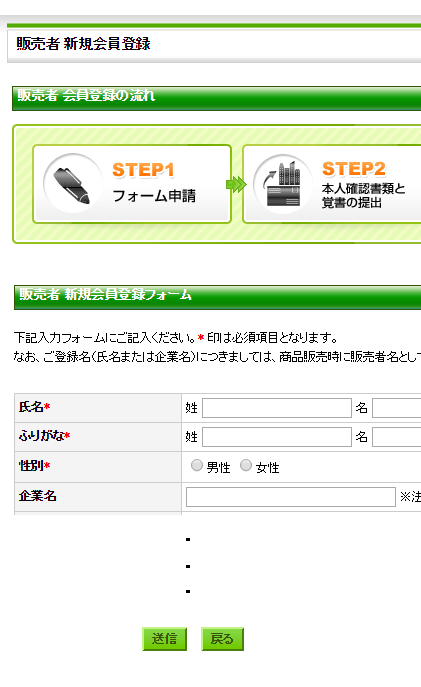
これで、仮登録が完了し、その旨のメールが送られてきます(下図参考)
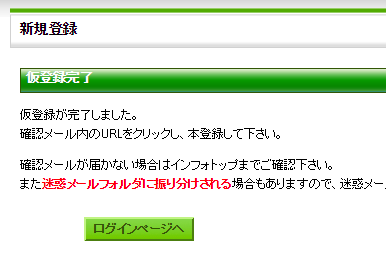
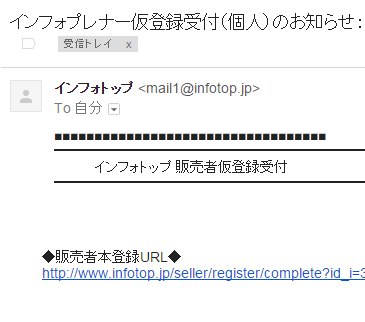
上図のように、メール本文に「本登録へのURL」が記載されているので、こちらをクリックして、本登録を済ましてください。
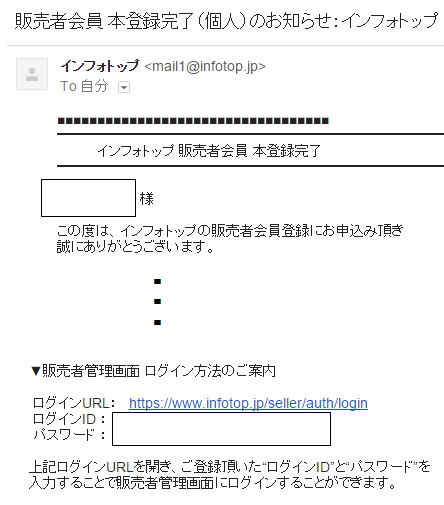
また、本登録が終わったら、「覚書」という販売者情報を記入する書類を作成・送付する必要があります。
「覚書」は、infotop の管理画面から、メニュー「会員登録者情報変更」を選択して、
「返送用「覚書」ファイルはこちらから」というリンクをクリックしてください(下図参考)
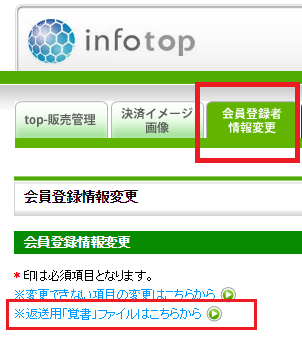
すると下図のように、「oboegaki.zip」というzipファイルがダウンロードされるので、こちらを解凍して、
中身の「覚書.pdf」を印刷・記入し、個人情報の証明書(免許証等)と一緒に、インフォトップ宛てに送付してください。
※送付先など詳しくは、「初めにお読みください.pdf」に記載されています。
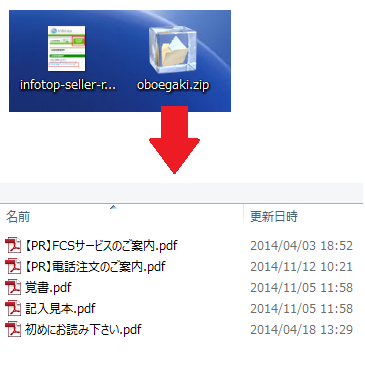
これで、インフォトップ側で「覚書.pdf」が確認できたら、返送thanks的なメールが届きます。
以上です。
情報商材(教材)の登録手順と、事前にやっておくこと
インフォプレナー登録が済んだら、次は、情報商材の登録に入っていきます。
ただ、インフォトップでは、販売商品の「審査」がおこなわれるため、それに備えて事前にやっておくべ事があります。
当章では、その事前準備と、商品の登録手順について、順に解説していきます。
情報商材を登録する前の「事前準備」
事前準備として用意するモノは、大きく下記3つになります。
- 当然ですが、「商品」
- 商品の「販売ページ」
- 商品の「特定商取引法に基づくページ」
これら「3つ」を用意しておかないと、そもそも商品登録すら出来ません、、、
また、それぞれ、下記の事に注意して作成する必要があります。
-
「販売ページ」
・「不当景品類及び不当表示防止法(景品法)に抵触してしまう表現の禁止」
詳細 : infotop : 景品法の詳細や記載例
・「誇大表現の禁止」
-
「特定商取引法に基づくページ」
・「特定商取引法で定めている表記の徹底」
例えば、「氏名」、「電話番号」、「メールアドレス」、「住所」などは、必ず記載しなければいけません。
以上です。
また、上記に挙げている事以外でも、細かい審査基準がまだまだあるので、詳細は下記を参考にしてください。
インフォトップに、情報商材(教材)を登録する手順
上述している事前準備が済んだら、よーやく商品の登録ステップです。
ではまず、管理画面上のメニュー「商品登録・管理」タブを開き、「商品新規登録する」ボタンをクリックしてください(下図参考)
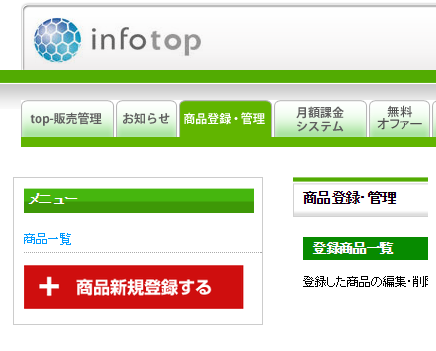
すると、下図のような画面が開くので、各項目を入力して、「登録内容を確認」ボタンをクリックしてください。
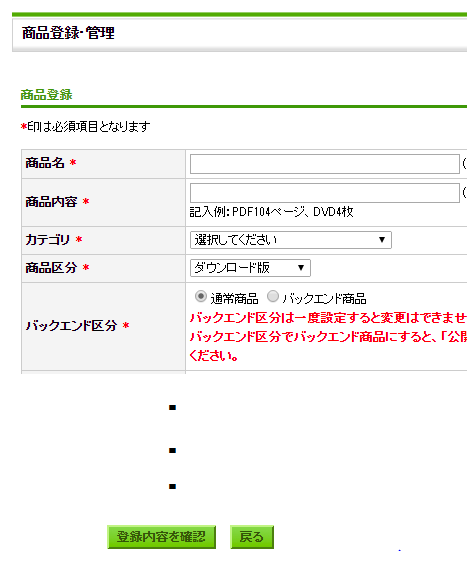
上図の商品登録画面では、基本、各入力項目に、記入例や用語解説があるので、迷わず進めていけるよう設計がされていますが、
個人的に迷いそうなモノを、以下にピックアップしました。
- 【商品内容】 : こちらには記入例の通り、PDF の場合ページ数(複数の場合は総数)、DVD の場合、枚数を入力してください。ソフトウェアの場合は、その概要を入力すれば良いでしょう
- 【商品詳細ページ】 : こちらは、infotop で用意されている商品詳細用のページを利用する場合は、「設定する」にしてください。個別に、商品詳細ページ(ランディングページ)を持っている場合は、「設定しない」で良いです
- 【登録商品販売ページURL】 : こちらに、個別に用意している「商品詳細ページ(ランディングページ)」のURLを入力してください
- 【自己アフィリ】 : 自己アフィリの可否設定です。基本、自己アフィリでも利益が出ると思うので、OK にしておけば良いでしょう
- 【アフィリエイトコード】 : こちらは、通常商品購入後のバックエンド商品に関係してくる項目です。もし、バックエンド商品にもアフィリエイト報酬を設定する場合は、「購入後も継続する」にしてください
- 【商品ファイル指定】 : もし商品が、複数ファイルで構成されている場合は、圧縮して、圧縮ファイルとして指定してください
- 【ダウンロード版以外の場合に、購入後画面で商品ファイルのダウンロードを認める】 : ダウンロード版商品以外の設定項目です。こちらでアップロードした商品ファイルを、購入後画面でダウンロードしてほしい場合は、「許可する」にチェックを付けてください
- 【bookend】 : 著作権管理機能です。商品が「PDF」の場合は対象となりますが、1決済あたりの手数料があるので、当ブログでは「利用しない」にしました
以上です。
商品の登録が終わると、下図のように、その商品の決済リンクが表示されます。
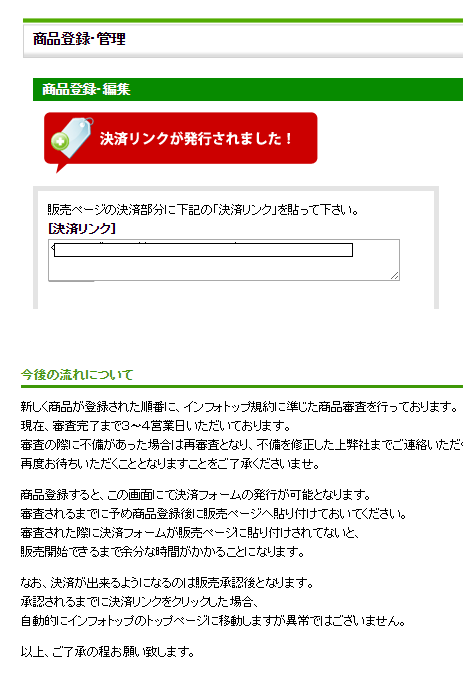
また、商品登録リストにも、今回登録した商品が追加されています(下図参考)
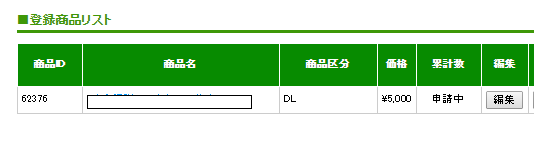
登録した段階だと、上図のように「申請中」になっています。
この段階で、商品の「審査」がおこなわれ、その結果が、3~4営業日以内に、メールで送られてきます。
また、仮に「審査」に落ちた場合でも、再審査が可能ですし、落ちた理由(指摘内容)が具体的に明記されているため、対応が行いやすいです。
【指摘内容の例(下記)】
-
【1】該当事項:無関係なリンクが多数あり
ご登録のセールスページと特商法を確認いたしましたところ、商品と直接無関係のリンクが多数掲載されているようです。
・・・
-
【2】該当事項:決済リンク
ご登録のセールスページを確認いたしましたところ、当社以外の決済リンクのみを使用されているようです。
インフォトップのシステムを利用している場合、インフォトップ決済リンクを利用していただく必要がございます。
・・・
といった具合に、どこが指摘されているのか明確になっているので、修正対応後、再度メールにて申請しましょう。
※また、審査の一環として、商品登録日の翌営業日 9:00 ~ 10:00 に、特商法ページに記載の電話番号へ、審査スタッフより確認電話がくるので、注意してください。
見事、審査に受かったら、インフォトップ運営から「事前審査完了のお知らせ:インフォトップより」というメールが届きます。
これで、決済ページも決済可能な状態になっています(下図参考)
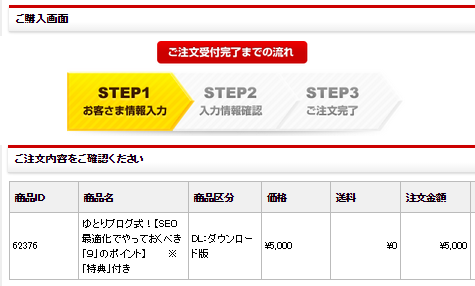
また、商品情報のステータスも「申請中」から変更されています(下図参考)
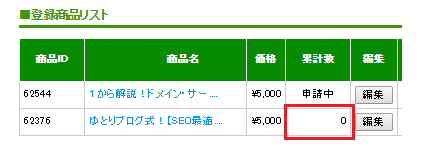
以上、インフォトップに、情報商材(教材)を登録する手順でした。
